Добавлен: 25.10.2023
Просмотров: 27
Скачиваний: 2
ВНИМАНИЕ! Если данный файл нарушает Ваши авторские права, то обязательно сообщите нам.
питание в столовой до создания документа, ставим отметку «Имеется питание до регистрации» и проставляем количество полученных приемов пищи индивидуально. Нажимаем кнопку «Провести и закрыть».
5.2 Перевод на питание вне столовой
Для перевода на питание вне столовой (военнослужащие уже должны быть поставлены на довольствие), документ нужно заполнить следующим образом:
Номер приказа. Номер приказа о переводе.
Операция. Изменение состояния.
Причина. Например, перевод в санчасть.
Норма пайка. Выбираем нужную.
Начало питания. Указываем дату начала питания вне столовой.
Первый прием пищи. Указываем с какого приема пищи (завтрака, обеда или ужина) начинается питание вне столовой.
Питание вне столовой. Да.
Если в настройках причины изменения питания не проставлено, что она подразумевает питание вне столовой, указываем это в документе. Если нужно, указываем место питания.
Заполняем питающихся в табличной части, если нужно, пользуемся индивидуальными настройками как было описано в предыдущем пункте.
5.3. Перевод в караул на ограниченное время.
Для решения этой задачи документ должен быть сформирован следующим образом:
Номер приказа. Номер приказа о переводе.
Операция. Изменение состояния.
Причина. Убытие в караул временное.
ВАЖНО!!! У данной причины обязательно должна быть выставлена настройка «Есть дата окончания».
Норма пайка. Выбираем нужную.
Дата с. Указываем дату отправки в караул.
Дата по. Указываем дату окончания караула.
Первый прием пищи. Указываем с какого приема пищи (завтрака, обеда или ужина) начинается питание в карауле.
Последний прием пищи. Последний прием пищи в карауле.
Питание вне столовой. Да.
Если в настройках причины изменения питания не проставлено, что она подразумевает питание вне столовой, указываем это в документе. Если нужно, указываем место питания.
Заполняем питающихся в табличной части, если нужно, пользуемся индивидуальными настройками как было описано в предыдущем пункте.
5.4. Командировка, отпуск и т.д.
Командировка подразумевает, что военнослужащий не исключается из части, а числится временно отсутствующим. Соответственно, причина должна содержать настройки «Снятие с довольствия» - Да, «Снятие с довольствия временное» - Да. Документ заполняем следующим образом:
Номер приказа. Номер приказа о командировке.
Операция. Снятие с довольствия.
Причина. Убытие в командировку.
Окончание питания. Дата последнего приема пищи перед командировкой.
Последний прием пищи. Последний прием пищи перед командировкой.
Заполняем питающихся в табличной части.
5.5 Исключение из части.
Исключение из части подразумевает, что военнослужащий исключается из части окончательно. Соответственно, причина должна содержать настройки «Снятие с довольствия» - Да, «Снятие с довольствия временное» - Нет. Документ заполняем следующим образом:
Номер приказа. Номер приказа об исключении.
Операция. Снятие с довольствия.
Причина. Исключен.
Окончание питания. Дата последнего приема пищи перед исключением.
Последний прием пищи. Последний прием пищи перед исключением.
Заполняем питающихся в табличной части.
5.6. Смена столовой
Для смены столовой требуется провести два этапа – поменять столовую в карточке и сформировать документ для фиксации этих изменений. В настройках причины достаточно одного параметра – «Изменение довольствия» - Да.
5.7. Смена столовой в карточке.
Если столовую требуется поменять для целого подразделения, нужно открыть справочник «Подразделения», найти в структуре и открыть двойным кликом мышки нужное подразделение. В открывшейся карточке в реквизит «Столовая» подставляем нужное значение и нажимаем кнопку «Записать и закрыть». Если столовую требуется поменять отдельным военнослужащим, открываем справочник военнослужащие и, поочередно открывая их карточки, в реквизит «Столовая» подставляем нужное значение.
5.8 Формирование документа
Для того, чтобы внесенные изменения вступили в силу с определенного момента времени, формируем документ со следующими параметрами:
Номер приказа. Номер приказа о переводе.
Операция. Изменение состояния.
Причина. Изменение столовой.
Норма пайка. Выбираем норму пайка в новой столовой.
Дата изменения. Дата первого приема пищи в новой столовой.
Первый прием пищи. Первый прием пищи в новой столовой.
Заполняем питающихся в табличной части
5.9. Корректировка документов.
Документы вносят изменения в питание военнослужащих на дату начала изменений. При этом в программе хранится цепочка последовательности созданных документов по каждому военнослужащему и существует запрет на изменение ранних документов. То есть, если мы приняли на довольствие прибывшего в командировку военнослужащего и
указали ему неправильную норму пайка, а выяснилось это только когда мы уже сняли его с довольствия и есть необходимость исправить ошибку, программа не позволит просто так это сделать. У документа постановки на довольствие будет выведено сообщение
и не будет возможности внесения исправлений. Для того, чтобы исправления стали возможны, нужно сначала отменить действия документа снятия с довольствия. Для этого нажимаем и в нижней части экрана видим сообщение типа
и в нижней части экрана видим сообщение типа
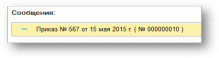
Тут выводится перечень документов, более поздних, чем редактируемый.
Нужно поочередно открыть их двойным кликом мыши, нажать кнопу «Еще» в правой верхней части экрана и выбрать пункт меню «Отмена проведения». После этого отменить проведение у документа постановки на довольствие. Когда все документы будут проведены, можно внести изменения в документ постановки на довольствие. После корректировки снова проводим его, а так же заново проводим все последующие документы, в которых мы сняли отметку о проведении.
6.Расписание питания
Календарь питания питающихся формируется из нескольких источников: формируемыми документами «Управление довольствием на питание», через терминал снятия с довольствия, а так же есть возможность редактировать его с помощью расписаний питания.
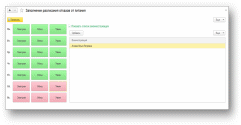
Если существуют питающиеся, которые, например, не посещают столовые по выходным дням, для того чтобы не было необходимости постоянно регистрировать отказы от питания, существует возможность внести такую информацию один раз.
Для этого на закладке «Кадры» в разделе «Документы» выбираем подраздел «Заполнение расписания отказов от питания».
В открывшейся форме выбираем питающихся, на календаре одиночным нажатием мышки отмечаем приемы пищи по дням недели, от которых отказываются питающиеся. После заполнения календаря нажимаем кнопку «Записать». Такая схема автоматически будет влиять на планирование питания еженедельно до тех пор, пока для питающихся не будет сформировано новое расписание или они не будут сняты с довольствия.
7.Планирование дополнительных порций
Чтобы до постановки на довольствие питающихся поставить повару в план приготовление дополнительных порций для них, нужно на закладке «Кадры» в разделе «Документы» выбрать подраздел «Корректировка довольствия». В открывшейся форме нажимаем кнопку «Создать».
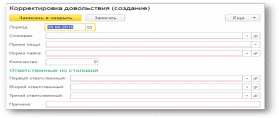
Заполняем реквизиты: день приготовления дополнительных порций; столовая, которая должна их приготовить; прием пищи, на который должно быть приготовлено; норма пайка; количество; ответственные лица, которые на терминале повара будут фиксировать факт выдачи этих порций; причина – кто распорядился эти порции приготовить.
8.Ответственные лица
Справочник содержит перечень ответственных подписантов для автоматической подстановки в отчеты. Для редактирования справочника нужно на закладке «Кадры» в разделе «Справочники» выбрать подраздел «Ответственные подписанты». В открывшемся списке (изначально пустом) нажимаем кнопку «Создать». В открывшейся форме заполняем параметры:
Период. Дата, начиная с которой этот подписант будет подставляться в отчеты.
Ответственный подписант. Из списка выбираем нужную должность.
Военнослужащий. Из справочника выбираем сотрудника, который эту должность будет исполнять.
Справочник хранит свою историю. То есть, если 01.06 должность исполнял Иванов, а с 01.07 – Петров, то при формировании отчета на 20.06 в отчетную форму подставится Иванов.
9.Отчеты
Отчеты формируются на закладке «Кадры» в разделе «Отчеты». Основные отчеты – «Раздаточный лист» и «Суточная ведомость обернувшихся суточных дач».
9.1. Отчет «Раздаточный лист».
Отчет дает информацию о том, сколько порций планируется выдать на завтрак, обед и ужин с разбивкой по нормам пайка.
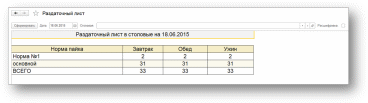
Отчет формируется на дату, указанную в параметре отчета. Если не выбрана столовая, формируется отчет по всем столовым. Если столовая выбрана – то только по выбранной. Флаг «Расшифровка» дает дополнительную разбивку по подразделениям. Отчет формируется кнопкой «Сформировать». Если после формирования были указаны новые параметры отчета, кнопку «Сформировать» нужно нажать повторно для переформирования.
9.2. Отчет «Суточная ведомость обернувшихся суточных дач».
Отчет дает информацию о том, сколько порций планировалось выдать на завтрак, обед и ужин, сколько было выдано фактически и пофамильный список тех, кто на прием пищи был запланирован, но не явился.
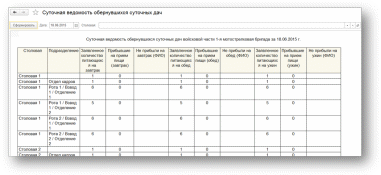
Отчет формируется на дату, указанную в параметре отчета. Если не выбрана столовая, формируется отчет по всем столовым. Если столовая выбрана – то только по выбранной. Следует обратить внимание на то, что пофамильный список не явившихся на прием пищи формируется только тогда, когда выдача питания уже осуществлялась. Если, например отчет формируется между обедом и ужином, список будет выводиться только по завтраку и обеду. Список на ужин будет пуст, отчет выдаст соответствующее предупреждение.
Начальник управления (продовольственного)
Штаба материально-технического обеспечения
Вооруженных Сил Российской Федерации
полковник
А.Бережной
5.2 Перевод на питание вне столовой
Для перевода на питание вне столовой (военнослужащие уже должны быть поставлены на довольствие), документ нужно заполнить следующим образом:
Номер приказа. Номер приказа о переводе.
Операция. Изменение состояния.
Причина. Например, перевод в санчасть.
Норма пайка. Выбираем нужную.
Начало питания. Указываем дату начала питания вне столовой.
Первый прием пищи. Указываем с какого приема пищи (завтрака, обеда или ужина) начинается питание вне столовой.
Питание вне столовой. Да.
Если в настройках причины изменения питания не проставлено, что она подразумевает питание вне столовой, указываем это в документе. Если нужно, указываем место питания.
Заполняем питающихся в табличной части, если нужно, пользуемся индивидуальными настройками как было описано в предыдущем пункте.
5.3. Перевод в караул на ограниченное время.
Для решения этой задачи документ должен быть сформирован следующим образом:
Номер приказа. Номер приказа о переводе.
Операция. Изменение состояния.
Причина. Убытие в караул временное.
ВАЖНО!!! У данной причины обязательно должна быть выставлена настройка «Есть дата окончания».
Норма пайка. Выбираем нужную.
Дата с. Указываем дату отправки в караул.
Дата по. Указываем дату окончания караула.
Первый прием пищи. Указываем с какого приема пищи (завтрака, обеда или ужина) начинается питание в карауле.
Последний прием пищи. Последний прием пищи в карауле.
Питание вне столовой. Да.
Если в настройках причины изменения питания не проставлено, что она подразумевает питание вне столовой, указываем это в документе. Если нужно, указываем место питания.
Заполняем питающихся в табличной части, если нужно, пользуемся индивидуальными настройками как было описано в предыдущем пункте.
5.4. Командировка, отпуск и т.д.
Командировка подразумевает, что военнослужащий не исключается из части, а числится временно отсутствующим. Соответственно, причина должна содержать настройки «Снятие с довольствия» - Да, «Снятие с довольствия временное» - Да. Документ заполняем следующим образом:
Номер приказа. Номер приказа о командировке.
Операция. Снятие с довольствия.
Причина. Убытие в командировку.
Окончание питания. Дата последнего приема пищи перед командировкой.
Последний прием пищи. Последний прием пищи перед командировкой.
Заполняем питающихся в табличной части.
5.5 Исключение из части.
Исключение из части подразумевает, что военнослужащий исключается из части окончательно. Соответственно, причина должна содержать настройки «Снятие с довольствия» - Да, «Снятие с довольствия временное» - Нет. Документ заполняем следующим образом:
Номер приказа. Номер приказа об исключении.
Операция. Снятие с довольствия.
Причина. Исключен.
Окончание питания. Дата последнего приема пищи перед исключением.
Последний прием пищи. Последний прием пищи перед исключением.
Заполняем питающихся в табличной части.
5.6. Смена столовой
Для смены столовой требуется провести два этапа – поменять столовую в карточке и сформировать документ для фиксации этих изменений. В настройках причины достаточно одного параметра – «Изменение довольствия» - Да.
5.7. Смена столовой в карточке.
Если столовую требуется поменять для целого подразделения, нужно открыть справочник «Подразделения», найти в структуре и открыть двойным кликом мышки нужное подразделение. В открывшейся карточке в реквизит «Столовая» подставляем нужное значение и нажимаем кнопку «Записать и закрыть». Если столовую требуется поменять отдельным военнослужащим, открываем справочник военнослужащие и, поочередно открывая их карточки, в реквизит «Столовая» подставляем нужное значение.
5.8 Формирование документа
Для того, чтобы внесенные изменения вступили в силу с определенного момента времени, формируем документ со следующими параметрами:
Номер приказа. Номер приказа о переводе.
Операция. Изменение состояния.
Причина. Изменение столовой.
Норма пайка. Выбираем норму пайка в новой столовой.
Дата изменения. Дата первого приема пищи в новой столовой.
Первый прием пищи. Первый прием пищи в новой столовой.
Заполняем питающихся в табличной части
5.9. Корректировка документов.
Документы вносят изменения в питание военнослужащих на дату начала изменений. При этом в программе хранится цепочка последовательности созданных документов по каждому военнослужащему и существует запрет на изменение ранних документов. То есть, если мы приняли на довольствие прибывшего в командировку военнослужащего и
указали ему неправильную норму пайка, а выяснилось это только когда мы уже сняли его с довольствия и есть необходимость исправить ошибку, программа не позволит просто так это сделать. У документа постановки на довольствие будет выведено сообщение

и не будет возможности внесения исправлений. Для того, чтобы исправления стали возможны, нужно сначала отменить действия документа снятия с довольствия. Для этого нажимаем
 и в нижней части экрана видим сообщение типа
и в нижней части экрана видим сообщение типа 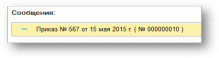
Тут выводится перечень документов, более поздних, чем редактируемый.
Нужно поочередно открыть их двойным кликом мыши, нажать кнопу «Еще» в правой верхней части экрана и выбрать пункт меню «Отмена проведения». После этого отменить проведение у документа постановки на довольствие. Когда все документы будут проведены, можно внести изменения в документ постановки на довольствие. После корректировки снова проводим его, а так же заново проводим все последующие документы, в которых мы сняли отметку о проведении.
6.Расписание питания
Календарь питания питающихся формируется из нескольких источников: формируемыми документами «Управление довольствием на питание», через терминал снятия с довольствия, а так же есть возможность редактировать его с помощью расписаний питания.
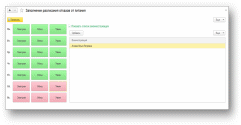
Если существуют питающиеся, которые, например, не посещают столовые по выходным дням, для того чтобы не было необходимости постоянно регистрировать отказы от питания, существует возможность внести такую информацию один раз.
Для этого на закладке «Кадры» в разделе «Документы» выбираем подраздел «Заполнение расписания отказов от питания».
В открывшейся форме выбираем питающихся, на календаре одиночным нажатием мышки отмечаем приемы пищи по дням недели, от которых отказываются питающиеся. После заполнения календаря нажимаем кнопку «Записать». Такая схема автоматически будет влиять на планирование питания еженедельно до тех пор, пока для питающихся не будет сформировано новое расписание или они не будут сняты с довольствия.
7.Планирование дополнительных порций
Чтобы до постановки на довольствие питающихся поставить повару в план приготовление дополнительных порций для них, нужно на закладке «Кадры» в разделе «Документы» выбрать подраздел «Корректировка довольствия». В открывшейся форме нажимаем кнопку «Создать».
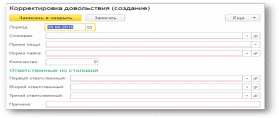
Заполняем реквизиты: день приготовления дополнительных порций; столовая, которая должна их приготовить; прием пищи, на который должно быть приготовлено; норма пайка; количество; ответственные лица, которые на терминале повара будут фиксировать факт выдачи этих порций; причина – кто распорядился эти порции приготовить.
8.Ответственные лица
Справочник содержит перечень ответственных подписантов для автоматической подстановки в отчеты. Для редактирования справочника нужно на закладке «Кадры» в разделе «Справочники» выбрать подраздел «Ответственные подписанты». В открывшемся списке (изначально пустом) нажимаем кнопку «Создать». В открывшейся форме заполняем параметры:
Период. Дата, начиная с которой этот подписант будет подставляться в отчеты.
Ответственный подписант. Из списка выбираем нужную должность.
Военнослужащий. Из справочника выбираем сотрудника, который эту должность будет исполнять.
Справочник хранит свою историю. То есть, если 01.06 должность исполнял Иванов, а с 01.07 – Петров, то при формировании отчета на 20.06 в отчетную форму подставится Иванов.
9.Отчеты
Отчеты формируются на закладке «Кадры» в разделе «Отчеты». Основные отчеты – «Раздаточный лист» и «Суточная ведомость обернувшихся суточных дач».
9.1. Отчет «Раздаточный лист».
Отчет дает информацию о том, сколько порций планируется выдать на завтрак, обед и ужин с разбивкой по нормам пайка.
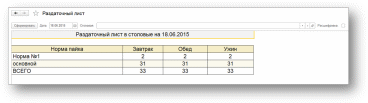
Отчет формируется на дату, указанную в параметре отчета. Если не выбрана столовая, формируется отчет по всем столовым. Если столовая выбрана – то только по выбранной. Флаг «Расшифровка» дает дополнительную разбивку по подразделениям. Отчет формируется кнопкой «Сформировать». Если после формирования были указаны новые параметры отчета, кнопку «Сформировать» нужно нажать повторно для переформирования.
9.2. Отчет «Суточная ведомость обернувшихся суточных дач».
Отчет дает информацию о том, сколько порций планировалось выдать на завтрак, обед и ужин, сколько было выдано фактически и пофамильный список тех, кто на прием пищи был запланирован, но не явился.
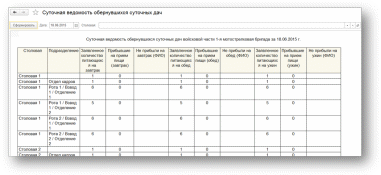
Отчет формируется на дату, указанную в параметре отчета. Если не выбрана столовая, формируется отчет по всем столовым. Если столовая выбрана – то только по выбранной. Следует обратить внимание на то, что пофамильный список не явившихся на прием пищи формируется только тогда, когда выдача питания уже осуществлялась. Если, например отчет формируется между обедом и ужином, список будет выводиться только по завтраку и обеду. Список на ужин будет пуст, отчет выдаст соответствующее предупреждение.
Начальник управления (продовольственного)
Штаба материально-технического обеспечения
Вооруженных Сил Российской Федерации
полковник
А.Бережной